115 ネットワーク ディスクの共有方法 115 ネットワーク ディスク共有リンクの使用方法。
オンライン生活では、データ ストレージがよくある問題です。 115 Netdisk は人気のあるクラウド ストレージ ソフトウェアであり、そのクラウド ストレージおよびファイル管理機能は個人や企業によって広く使用されています。ファイル共有を容易にするために、115 Netdisk はリンクを共有する機能を提供します。他の人から 115 ネットワーク ディスク共有リンクを受け取り、それを開く方法を知りたい場合は、この記事を読み続けてください。 PHP エディター Yuzai が詳細なチュートリアルを提供し、他の人が共有している 115 ネットワーク ディスク リンクを開くプロセスを段階的にガイドします。
ステップ 1: まず、チャット ページで他の人が共有しているリンクを選択し、右クリックしてコピー オプションを選択します。

ステップ 2: リンクをコピーした後、コンピューター上で 115 ネットワーク ディスク ソフトウェアを開き、ネットワーク ディスク ページで他の人の共有リンクを直接開くことができます。はい、リンク内で他の人が共有しているファイルを確認できます。

3 番目のステップは、ファイルを確認し、ページの上部にある転送オプションを見つけて、クリックしてオプションを選択することです。

ステップ 4: 転送オプションをクリックした後、[ターゲット フォルダーの選択] ページでファイルを保存するパスを見つけ、[OK] オプションをクリックします。
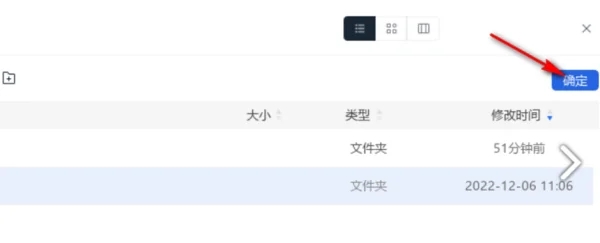
ステップ 5: ファイルを自分のネットワーク ディスクに転送した後、ファイルのホームページ オプションをクリックし、設定したディレクトリに従ってフォルダーを開きます。フォルダー ページ上に、転送したファイルが表示されます。

ステップ 6: 転送されたファイルを確認し、ページ上部のツールバーでダウンロード オプションを見つけ、クリックしてオプションを選択します。

ステップ 7: ダウンロードが完了するのを待った後、最近の転送オプションをクリックし、ダウンロード ページに入ったら、ページでダウンロード オプションを見つけます。ファイルのダウンロードが完了したことがわかります。表示オプションをクリックすると、ファイルのダウンロード ディレクトリに入ってファイルの内容を表示することもできます。

以上が115 ネットワーク ディスクの共有方法 115 ネットワーク ディスク共有リンクの使用方法。の詳細内容です。詳細については、PHP 中国語 Web サイトの他の関連記事を参照してください。

ホットAIツール

Undresser.AI Undress
リアルなヌード写真を作成する AI 搭載アプリ

AI Clothes Remover
写真から衣服を削除するオンライン AI ツール。

Undress AI Tool
脱衣画像を無料で

Clothoff.io
AI衣類リムーバー

Video Face Swap
完全無料の AI 顔交換ツールを使用して、あらゆるビデオの顔を簡単に交換できます。

人気の記事

ホットツール

メモ帳++7.3.1
使いやすく無料のコードエディター

SublimeText3 中国語版
中国語版、とても使いやすい

ゼンドスタジオ 13.0.1
強力な PHP 統合開発環境

ドリームウィーバー CS6
ビジュアル Web 開発ツール

SublimeText3 Mac版
神レベルのコード編集ソフト(SublimeText3)

ホットトピック
 1668
1668
 14
14
 1426
1426
 52
52
 1329
1329
 25
25
 1273
1273
 29
29
 1256
1256
 24
24


